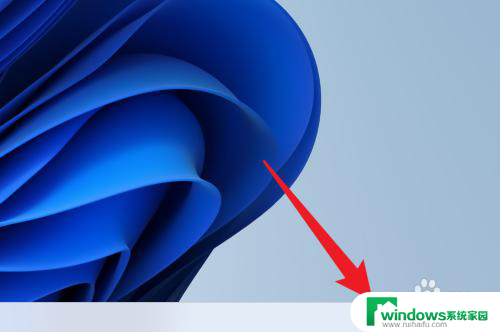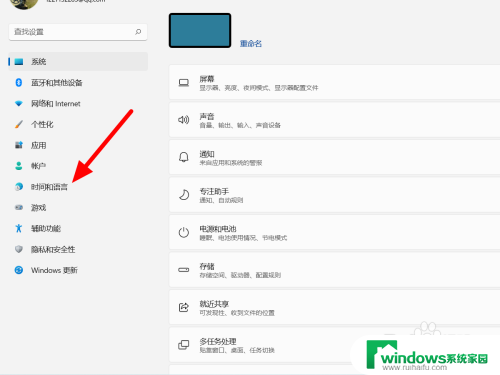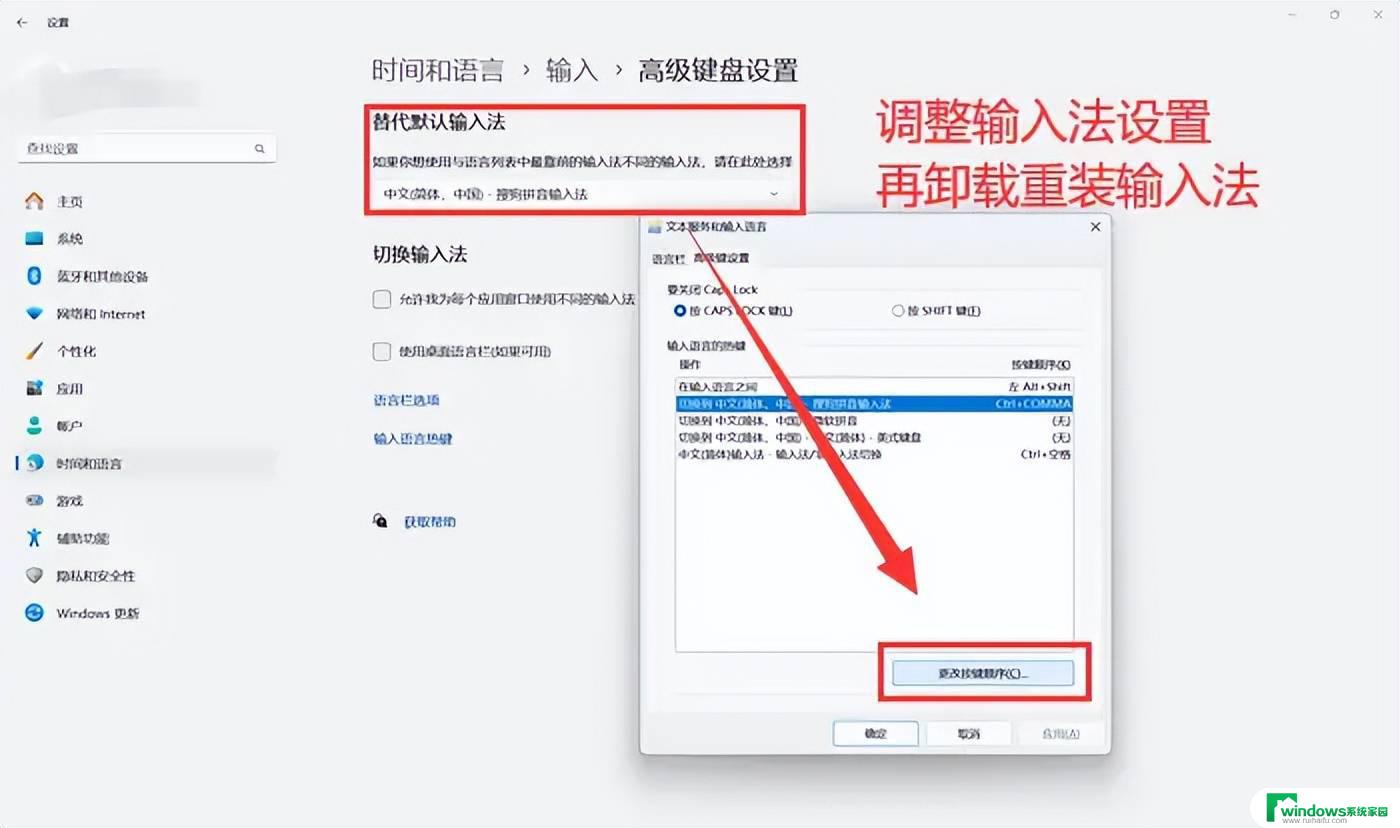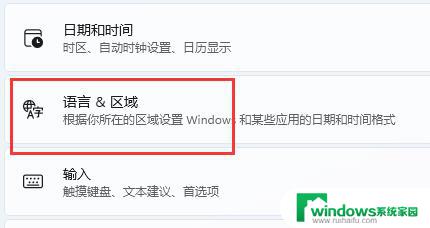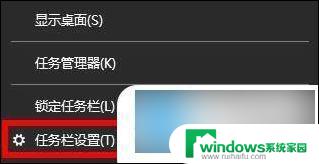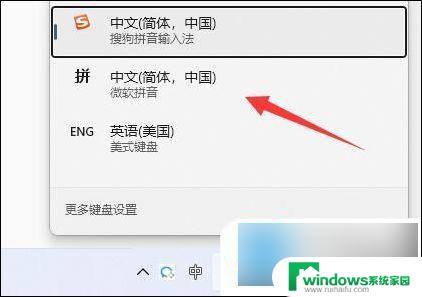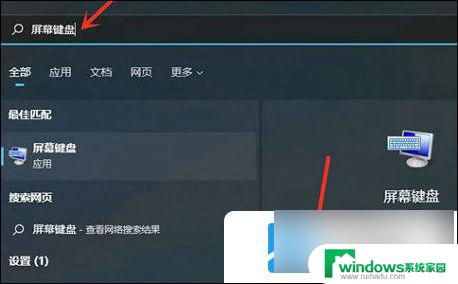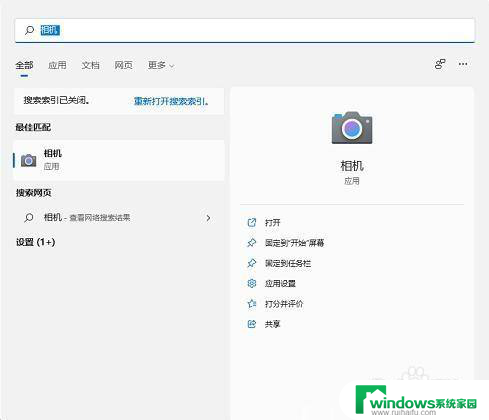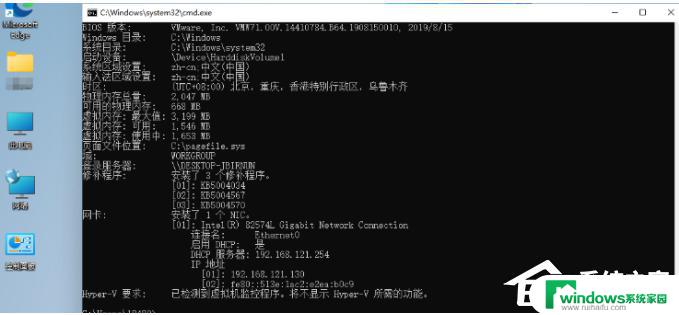win11笔记本电脑打字老是跳没了 win11电脑输入文字自动消失的原因及解决办法
近期许多win11笔记本电脑用户纷纷反映了一个令人困扰的问题:打字时经常出现输入文字自动消失的情况,这一问题不仅影响了用户的工作和学习效率,也给用户带来了诸多不便。针对这一现象,我们有必要深入了解其原因,并探索解决办法,以帮助用户有效解决这一困扰。在本文中我们将分析win11电脑输入文字消失的原因,并提供一些实用的解决办法,希望能给用户带来帮助和启发。
win11打字隔几秒就自动没了详解方法一:
1、首先右键“此电脑”打开“管理”。

2、然后在左边打开“任务计划程序库”。
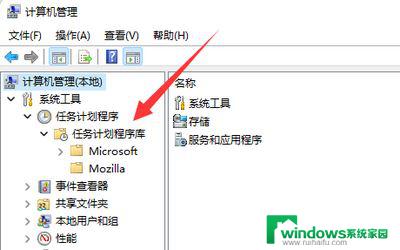
3、然后进入“Microsoft”下的“Windows”选项。
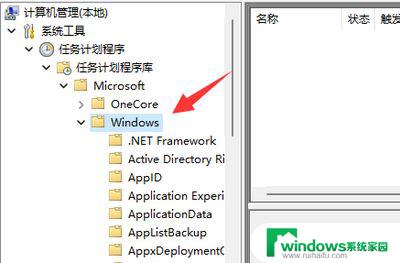
4、找到下面的“TextServices work”。
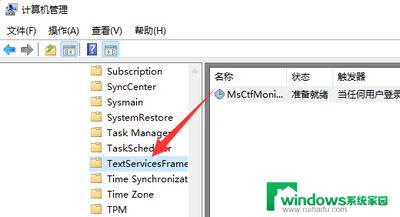
5、最后右键右键任务,选择右键任务,选择“运行”可以解决。
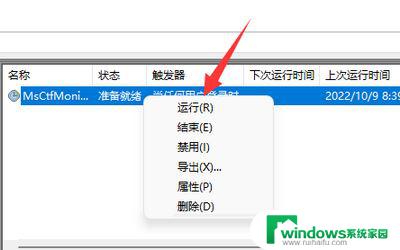
6、在这里显示运行任务时,表示运行成功。

7、保存后关闭窗口,即可正常切换输入法。

方法二:
1.右键点击桌面空白,选择“显示设置”;
2.点击“Timelanguage”,打开“输入”-“高级键盘设置”;
3.点击“输入语言热键”,更改按键顺序;
4.选择“切换键盘布局快捷键”点击确定,再次点击确定。
win11已安装字体怎么删除? Win11卸载字体的技巧
Win11字体有锯齿锯齿怎么办? Win11下Powershell文本抗锯齿设置方法
以上就是win11笔记本电脑打字老是跳没了的全部内容,如果有任何疑问,请参考小编的步骤进行操作,希望这对大家有所帮助。